Bir WordPress temasını Rusçaya nasıl çevirebilirim? WordPress Temaları Nasıl Çevirilir?
Kullanıcılar WordPress ile çalışırken genellikle yüklü eklenti ve temalarda sitenin tüm ayarlarının ve kullanıcı kısmının yalnızca İngilizce olduğu gerçeğiyle karşılaşırlar.
Neden tercümeye ihtiyacınız var?
Bir eklentinin veya temanın belirli bir dile çevrilmesinin kullanılabilirliği geliştiriciye bağlıdır. Tipik olarak popüler eklentiler, Rusça da dahil olmak üzere birçok dili (örneğin, WooCommerce veya Contact Form 7) destekler. Peki ya yalnızca İngilizce'yi destekleyen belirli bir eklentiye veya temaya ihtiyacınız varsa? Kendiniz çevirin!
Çeviri nedir?
Bir temanın veya eklentinin çevirisi, temada veya eklentide kullanılan metin dizelerini (kontrol panelindeki ayarlar menüsünün adları, sitenin kullanıcı kısmındaki düğmelerin adları, vb.) Site dilinin ne seçildiğine bağlı olarak, WordPress benzer bir dosyayı arar ve ekler.
Bir tema veya eklenti nasıl çevrilir?
İki çeviri yöntemine bakalım: Loco Translate eklentisini ve Poedit masaüstü uygulamasını kullanmak.
Loco Çeviri eklentisi
Eklentiyi kurup etkinleştirdikten sonra yönetici panelinde yeni bir eklenti menü öğesi görünecektir:
Gördüğünüz gibi eklenti hem temayı hem de eklentiyi çevirmenize olanak tanıyor.

Konunun çevirisi
Çeviriyi İngilizce Experon teması örneğini kullanarak yapacağız.
Yani, yönetici paneline gidin Çevirmen Loco -> Temalar.

Sitede yüklü tüm temaların bir listesini göreceksiniz. Seçmek Experon.

Şekilden de anlaşılacağı üzere konumuz için henüz tek bir çeviri bulunmamaktadır. Yani, bir çeviri dosyası oluşturmak için Yeni dil. Sahadaki sonraki Bir dil seçin Rusça'yı seçmelisin ve bu alanda Bir konum seçin kutuyu kontrol et Sistem(bu durumda temayı güncelleseniz bile dil dosyanız kaydedilecektir).

Düğmeye bastıktan sonra Çeviriye başla Dil dosyası düzenleyicisine yönlendirilirsiniz.

Editör penceresi 3 ana bloğa ayrılmıştır. İlk blok, konuda kullanılan tüm metin kaynaklarının bir listesini içerir. Aşağıda ana çeviri bloğu (İngilizce) bulunmaktadır. En altta Rusça tercümesi var. Çevirilerimizi burada yapacağız. Bu nedenle, ilk blokta tercüme edeceğimiz metin ifadesini seçmeniz gerekiyor. “” olsun bloğun ilerisinde Rusça tercüme bu çevrilmiş metin ifadesini girin (kullanabilirsiniz) Google çevirici). Sonunda şöyle görünmeli:

Daha sonra bir sonraki cümleyi seçerek çevirisine de giriyoruz. Tüm metni çevirdikten sonra düğmeye basmalısınız. Kaydetmek. Örneğimizdeki çevirinin sonucunu kontrol etmek için sitede var olmayan bir sayfaya gitmeniz gerekir (örneğin, site.ru/abcdefg).

Eklentinin çevirisi
Bir eklentiyi çevirme adımları benzerdir. Eklenti listesine ulaşmak için yönetici paneline gitmeniz gerekir Çevirmen Loco -> Eklentiler, çeviri için ihtiyacınız olan eklentiyi seçin ve tıklayın Yeni dil. Daha sonra aynı şekilde Rusça dilini seçin ve işaretleyin Sistem. Tüm metin bloklarını çevirdikten sonra düğmeye tıklamanız gerekecek Kaydetmek.
Önemli!!! Çevirilerinizi kullanabilmeniz için site dilinin Rusça olması gerekmektedir. Bunu yapmak için yönetici paneline gidin Ayarlar -> Genel ve bu noktada Site dili seçmek Rusça.

Uygulamayı düzenle
Mevcut bir şablona dayalı çeviri
Programı kullanarak bir temayı veya eklentiyi çevirmek için YazanÖncelikle indirip yüklemeniz gerekiyor. Uygulamayı yükledikten sonra tüm metin bloklarını içeren bir dil dosyasına (İngilizce) ihtiyacımız var. Örneğimizde (tema Experon) çeviri dosyası tema dizininde bulunur:
/wp-content/themes/experon/languages/experon.pot
Dil dosyaları genellikle bir alt dizinde bulunur Diller ana eklenti veya tema dizini.
Site zaten barındırılıyorsa, dosyanın bilgisayarınıza kopyalanması gerekecektir (örneğin, FileZilla aracılığıyla). Site yerel olarak bulunuyorsa, konumunu belirtmeniz yeterlidir.
Yani programı çalıştırdıktan sonra Yazan, Bir işlem seçmeniz istenecektir:

Aktarımı başlatmak için seçmeniz gerekir Yeni bir çeviri oluştur ve çeviri dosyasının üzerine gelin (bizim durumumuzda bu experon.pot). Tuşa bastıktan sonra Açık, Gelecekteki çeviri dilini seçmeniz istenecektir. Rusça'yı seçin ve düğmeye basın TAMAM. Sonuç olarak, zaten tanıdık olan 3 bloğu göreceğiniz bir pencereye yönlendirileceksiniz.

Aynı cümleyi tercüme edeceğiz (“ Üzgünüz aradığınız sayfayı bulamadık.") Yani çeviriyi bloğa ekleyerek Tercüme:şu şekilde görünmelidir:

Çevrilen tüm metin bloklarını ekledikten sonra düğmeye basmalısınız. Kaydetmek. Program sizden yeni bir dosya oluşturmanızı ve ona bir ad vermenizi isteyecektir. Dosya adı belirtilmelidir experon-ru_RU. İsmin ilk kısmı temanın adı, ikincisi ise dildir. Bu şemaya uymanın önemli olduğunu unutmayın, aksi takdirde çeviri işe yaramayacaktır.
Sonuç olarak 2 dosya oluşturuldu:
Experon-ru_RU.mo experon-ru_RU.po
Bir dizine yerleştirilmeleri gerekecek
/wp-content/diller/temalar
Sonuç olarak temayı güncelleseniz bile çeviriniz kaydedilecektir.
Eklenti çevirisinde de durum benzerdir. Dizine yalnızca bu 2 dosyanın yerleştirilmesi gerekecek
/wp-content/languages/eklentiler
Yeni bir şablon oluştur
Örneğin, kendi WordPress temanızı veya eklentinizi geliştiriyorsanız, yeni bir şablon oluşturmak gereklidir. Genellikle, daha fazla çeviri için tema/eklenti kaynak kodu dosyalarında çeviri dizesini gerekli dile eklemenize olanak tanıyan özel WordPress işlevleri kullanılır. Oldukça fazla sayıda tema/eklenti dosyası olabileceğinden çevrilmiş metin cümlelerinin tamamını bulmak zor olacaktır.
Sonuç olarak, bir temayı veya eklentiyi belirli bir dile çevirirken, YazanÇeviri için metin bloklarını bağımsız olarak arayabilecektir. Bunu yapmak için yukarıdaki WordPress işlevlerinin adlarını belirtmesi gerekiyor.
Örnek olarak bir temayı kullanarak yeni bir çeviri şablonu oluşturmaya bakalım. Eklenti için tüm eylemler aynı olacaktır.
Yani programda yeni bir şablon oluşturmak için Yazan menüde gerekli DosyaÖğeyi seçin Yaratmak ve çeviri dilini belirtin. Daha sonra bu şablon dosyasını kaydetmeniz gerekir (genellikle /wp-content/themes/Temanız/diller), düğmesine basarak Kaydetmek ve ismini belirterek (Rusça için öyle olmalı) ru_RU). İşte bu, şablon oluşturuldu ve şimdi onu konunuzla ilgili metin ifadeleriyle doldurmaya devam edebilirsiniz.

WordPress, web'deki sitelerin %28'inden fazlasının platformudur ve şablonlar dahil 45.000'den fazla eklenti bulunur. Şablonların çoğu İngilizcedir ancak bu platformun kullanıcıları dünyanın her yerinde bulunmaktadır ve yalnızca İngilizceyi değil diğer dilleri de kullanmaktadır. Bu nedenle, bir WordPress temasını çevirmek acil bir konudur.
Bugün size PoEdit aracını veya Loco Translate eklentisini kullanarak bir WordPress temasını Rusçaya nasıl çevireceğinizi anlatacağız.
Aşağıdaki adımları izleyin ve başarılı olacaksınız.
Makaleden öğreneceksiniz:
WordPress şablonunu Rusçaya nasıl çevirebilirim?
Seçenek 1 - PoEdit aracını kullanın
PoEdit, .po ve .mo çeviri dosyalarıyla çalışmaya yönelik bir programdır. Çoğunlukla çeviri için kullanılır. Programın ücretsiz sürümünü resmi PoEdit web sitesinden indirebilirsiniz. Ücretli sürümde daha fazla editör işlevi bulunur, ancak ücretsiz sürüm bir WordPress temasını çevirmek için yeterlidir.
Adım 1 - Temayı Kontrol Etme
Öncelikle konunuzun çeviriye hazır olduğundan emin olmanız gerekir. Premium temaların çoğu zaten yerel olarak çevrilmiştir ancak bu aynı zamanda temayı geliştiren kişilere de bağlıdır. Varsayılan tema çeviriye hazırsa açıklamasında "çeviriye hazır" ifadesini göreceksiniz.
Adım 2 - .POT dosyasını arayın
Tema çeviriye hazırsa tema dosyalarında Dil ve Çeviri klasörünü bulacaksınız (klasörün yolu: /wp-content/themes/temanız/dil). İçinde daha fazla çalışacağınız .POT dosyasını bulacaksınız. Bilgisayarınıza kaydedilmesi gerekir. 
Taşınabilir Nesne Şablonu veya .POT dosyaları, WordPress temalarında çeviriden sorumlu olan ana dosyalardır. Çeviri için gerekli metni içerirler.
Sizin için en önemli iki dosya:
- .PO - Taşınabilir Nesne; POT dosyasındaki metnin çevrilmesinden ve çeviriden sonra orijinal ve çevrilmiş versiyonların saklanmasından sorumlu dosya;
- .MO - Makine Nesnesi; PO dosyasının makine sürümünün kodunu içerir.
Merhaba arkadaşlar! Bugün size bir WordPress temasının Rusçaya nasıl çevrileceği hakkında bilgi aktarmaya çalışacağım... Herkes WordPress'in web siteleri oluşturmak için en basit ve en uygun motorlardan biri olduğunu bilir.
Tüm sadeliği ve rahatlığıyla birlikte oldukça işlevseldir. Özellikle bir web yöneticisi, web sitesine/bloguna çeşitli eklentiler ve şablonlar yükleyebilir, böylece kaynağın benzersiz işlevselliğini ve görünümünü oluşturabilir.
Devamını oku:
WordPress site sahiplerinin karşılaştığı temel sorunlardan biri, belirli bir tema (şablon) için çeviri eksikliğidir. Örneğin, şablon orijinal olarak İngilizce olarak oluşturulmuş ancak siz onu Rusça dildeki bir kaynakta kullanmak istiyorsunuz. Şablon Rusça değilse, tüm hizmet yazıtlarının yanı sıra blok adları da İngilizce olarak görüntülenecektir.
Bir WordPress temasını kendiniz Rusçaya nasıl çevirebilirsiniz? Aslında bu prosedür ilk bakışta göründüğü kadar karmaşık değildir. Sadece birkaç dosyadaki kodu düzenleyip şablonda kullanılan resimleri değiştirmeniz yeterli (bu resimlerin İngilizce metin içermesi şartıyla).
WordPress temasını Rusçaya nasıl çevirebilirim?
Bir WordPress temasını Rusçaya çevirmek için birkaç seçenek vardır:
- Eklentiler – Codestyling Yerelleştirmesi, Transposh WordPress Çevirisi, Loco Translate;
- Poedit programı;
- Kulplar!
Eklentileri kullanarak bir konunun Rusçaya nasıl çevrileceğini yazmayacağım, her şey zaten sezgisel... Çeviriyi manuel olarak nasıl yapacağınızı göstermeyi tercih ederim...
Kodu düzenleyerek başlayalım. Aşağıdaki PHP dosyalarına ihtiyacımız olabilir - page.php, single.php, footer.php, comments.php, index.php, search.php ve ayrıca başlık.php. Kural olarak hemen hemen her tema yukarıdaki dosyaları içerir.
Tam olarak ne yapılması gerekiyor? Notepad++ metin düzenleyicisini başlatın (kod düzenlerken kullanılması uygundur) ve içindeki tüm şablon PHP dosyalarını açın.
Her ihtimale karşı bu dosyaların yedek kopyalarını alın... Müdahalenizden önce bu dosyaları bir yere kopyalayın!
Şimdi bunların her birini gözden geçirmeli, blok adlarının ve hizmet yazılarının nerede görüntülendiğini bulmalısınız, örneğin "Arşivler", "Kategori" vb. PHP kodunda tüm bu etiketler düz metindir, dolayısıyla Notepad++ bunları vurgulayacaktır siyah kalın(bu, aramayı büyük ölçüde basitleştirecektir).
Bir WordPress temasını Rusçaya nasıl çevirebilirim? Göreviniz, bulunan her ifadeyi Rusça eşdeğeriyle değiştirmek. Örneğin, "Arşivler" ifadesini "Arşivler" ile değiştirin, "Kategori" ifadesini "Kategori" ile değiştirin vb. Toplamda, arama ve değiştirme, dosya ve yazı sayısına (ve ayrıca İngilizce bilginize) bağlı olarak yaklaşık 20-30 dakika sürebilir.
Belirli bir dosyadaki tüm ifadeleri değiştirdikten sonra, onu “BOM olmadan UTF-8” adlı bir kodlamaya kaydettiğinizden emin olun. Ardından düzeltilen site sayfasının doğru şekilde görüntülenip görüntülenmediğine bakın.
Örneğin, bir dosyayı düzenlediyseniz:
- single.php, o zaman tek gönderili sayfaları kontrol etmelisiniz;
- Comments.php dosyası yorumların görüntülenmesinden sorumludur;
- footer.php – altbilginin (altbilginin) içeriğini görüntülemek için;
- page.php – statik bir sayfayı görüntülemek için;
- index.php – ana sayfayı görüntülemek için;
- search.php – arama sayfasını görüntülemek için;
- başlık.php – başlığın çıktısı için (site başlığı).
Sayfa açılmadıysa veya bir hatayla açıldıysa, büyük olasılıkla statik metni değil, bir tür kod yapısını çevirmişsinizdir (PHP kodunda normal metnin siyah kalın yazı tipiyle görüntülendiğini unutmayın). Son çare olarak bozuk dosyayı yedek kopyayla değiştirin ve çeviriyi tekrarlayın.
Dosyayı düzenleyip kaydettikten sonra tüm İngilizce yazıtlar Rusça analoglarına dönüştüyse, bir sonraki dosyaya geçin. Düzenlenen her dosyadan sonra çıktısından sorumlu olduğu sayfayı veya sayfaları kontrol edin (bu sayfaları tarayıcıda açın ve etiketleri görüntüleyin). Bu, hataların tespit edilmesini kolaylaştırır.
Birkaç sayfayı veya karmaşık bir veri yapısını (arama sayfası) görüntülemekten sorumlu dosyaları düzenlerken, sayfayı tarayıcıda en az birkaç kez açmanız önerilir. Örneğin, aynı arama sayfasında, bu aramanın sonuçlarına bağlı olarak çeşitli yazılar görüntülenebilir - "Arama sonuçları", "Arama sonucu yok" vb. Tüm bu kombinasyonların kontrol edilmesi ve doğru şekilde çevrilmesi gerekir.
İstediğiniz ifadeyi veya kelimeyi PHP kodunda manuel olarak bulamıyorsanız, Notepad++ uygulamasında “CTRL+F” kombinasyonunu kullanın. Aradığınız ifadeyi belirtin ve “Bul”a tıklayın.
Resimleri İngilizce kelimelerle nasıl değiştirebilirim?
Çoğu zaman bir tema, düğmeler, simgeler ve diğer arayüz öğeleri olabilen resimlerin bulunduğu bir klasör içerir. Çoğu zaman düğmelerde metin bulunur. Görevimiz bu metni değiştirmek veya silmek.
Örneğin aynı isimli buton üzerinde yer alan “Menü” metninin “Menü” ile değiştirilmesi gerekmektedir. Bu oldukça basit bir şekilde yapılır. Öncelikle tüm görselleri (“resimler”) içeren şablon klasörünü açmanız gerekir.
Ardından, İngilizce metin içeren tüm resimleri Photoshop'ta açın. Damlalık aracını seçin, düğmenin arka plan rengini tam olarak bulmak için kullanın ve İngilizce metni bu renkle boyayın. Şimdi boyalı katmanın üstüne ismimizi (Rusça) yazıyoruz. En sonunda grafik dosyasını aynı adla kaydedin.
Saygılarımla, Vladimir Savelyev
webformyself kulübünden premium dersler
Bu, web sitesi oluşturma eğitimi alanında devrim niteliğinde yeni bir üründür! En iyi video eğitimlerinin tümü tek bir yerde toplanır ve kategorilere ayrılır: WordPress, Joomla, PHP, HTML, CSS ve JavaScript... Veritabanı sürekli güncellenmektedir ve halihazırda 200'den fazla ders içermektedir! Sadece bir yıl içinde sıfırdan deneyimli bir web yöneticisi olabilirsiniz!Daha fazla detay
Varsayılan olarak, WordPress sitesinin kendisi İngilizce olarak sunulur, ancak WordPress'i Rusça ve 80'den fazla dilde çalıştıran bir site oluşturabilirsiniz: İspanyolca, Almanca, Fransızca, Portekizce, İtalyanca, Çince, Japonca, Arapça ve diğerleri. İstediğiniz dilde bir WordPress sitesi oluşturabilir veya çok dilli bir versiyonunu yapabilirsiniz. Bu üç makale dizisinde, WordPress'i tamamen Rusça çalıştıran bir web sitesinin nasıl oluşturulacağını ve bunun diğer dillere nasıl çevrileceğini anlatacağım.
Çok dilli bir WordPress sitesi oluşturmaya gelince dikkate alınması gereken tüm ayrıntılar var, bu yüzden denedim Üç makaleden oluşan bir dizide önemli bilgileri toplayın.
Umarım bu makale serisi, yaratma yolculuğunuza başlamanız için gerekenlerin temellerini anlamanıza yardımcı olur. WordPress çalıştıran çok dilli web sitesi ve başlamanız için size güven verecektir.
- WordPress tamamen benim dilimde (güncel gönderi)
giriiş
WordPress yerel olarak İngilizce olarak görüntülenmesine rağmen, yerelleştirilmesi çok kolaydır ve birden fazla dilde web siteleri oluşturmak için kullanılabilir.
WordPress kullanıcı topluluğu, WordPress'in birçok dilde yerelleştirilmiş sürümlerini oluşturmuştur ve farklı dillerde çok sayıda tema, eklenti ve hizmet mevcuttur. Mevcut yerelleştirmeleri şu bağlantıdan görebilirsiniz: https://translate.wordpress.org/languages.
Şu anda, WordPress sistemi Rusçaya (ru_RU kodu altında) ve bazılarının çeşitli versiyonları da dahil olmak üzere diğer 80 dile çevrilmiştir.
Bu makalede, WordPress'i tamamen Rusça (veya başka bir dilde) çalıştıran bir web sitesinin nasıl oluşturulacağını göstereceğim; bu, WordPress'i birden çok dilde çalıştıran bir web sitesi oluşturmanın ilk adımı olacaktır (eğer birden fazla sürüme ihtiyacınız varsa). alan)
İşte geçeceğimiz adımlar:
- Rus dilinin kurulumu WordPress kontrol paneli aracılığıyla;
- WordPress Teması Kurulumu Rusçaya çevrildi;
- WordPress için eklentilerin kurulumu Rusçaya çevrildi;
- Rusça içerik oluşturma.
1. Rusça dilini WordPress kontrol paneli üzerinden yükleme
WordPress 4.1'den başlayarak, WordPress kontrol panelini kullanarak yeni diller yükleyebilir (ve sitenizin görüntüleme dilini değiştirebilirsiniz). Ve bu gerçekten çok basit.
wp-config.php yapılandırma dosyasındaki (artık kullanılmayan) WPLANG ayarını değiştirmenize gerek kalmayacak. Tek yapmanız gereken bölüme gitmek Ayarlar > Genel > Site Dili ve yeni bir dil yükleyin (Rusça veya başka bir dil).
Bu şekilde WordPress sisteminin ana dilini tam anlamıyla anında ayarlayabilirsiniz. Açılır listenin yüklü dil paketlerini ve indirilebilecek paketleri içerdiğini lütfen unutmayın.

Sistem dili dosyalarını bu amaç için özel olarak oluşturulan WordPress klasöründe bulabilirsiniz:
- wp-içerik/diller

Metin dizeleri içeren dört ayrı dosya göreceksiniz (her biri .po ve .mo uzantılı iki adet). Örneğin, Rusça dil dosyaları:
- admin-ru_RU.po: WordPress kontrol panelinin metin kısmı;
- admin-network-ru_RU.po: ağ arayüzünden sorumlu metin kısmı – WordPress Multisite;
- kıta-şehirleri-ru_RU.po: kıtaların ve şehirlerin adları;
- ru_RU.po: Sitenin kullanıcı ve yönetim bölümlerinin metin kısmı.
WordPress için önemli yerelleştirmeler WordPress kullanıcı topluluğu tarafından gerçekleştirildi. GlotPress platformunu kullanarak Rusça çevirinin iyileştirilmesine katkıda bulunabilirsiniz. Bunu yapmak için WordPress.org hesabınıza giriş yapmanız gerekir. Henüz bir hesabınız yoksa yeni bir kullanıcı kaydedebilirsiniz.
Siteniz için değiştirilmiş metinle veya daha az resmi bir çeviriyle özel bir yerelleştirme oluşturmak istiyorsanız, dil paketlerini kişiselleştirmek için kullanılan Poedit yazılımına ihtiyacınız olacaktır (bu seriye bakın).
2. Rusçaya çevrilmiş bir WordPress teması kurmak
Temalar ve eklentiler için WordPress sistem dil dosyaları ve dil dosyaları bulunmaktadır. Pek çok WordPress teması yerelleştirilmemiş ve Rusçaya çevrilmemiştir, ancak çoğu "yerelleştirilmiştir", bu da size bu amaç için Poedit, Loco Translate veya Codestyling Localization'ı kullanarak bunları Rusçaya çevirme fırsatı verir (bkz.).
Hangi konuların halihazırda Rusçaya çevrildiğini nasıl öğrenebilirim? Yüklemeden önce temanın özelliklerini öğrenmeniz gerekecek. Konu seçerken dikkat etmeniz gereken hususlar şunlardır:
- Diller. Seçtiğiniz tema zaten Rusçaya çevrilmişse, Rusça için .PO ve .MO dosyalarıyla birlikte gelmelidir. Bazı temalar çevrilmiş bir kullanıcı arayüzü (genellikle kullanıcının sitenizi ziyaret ederken gördüğü metin) içerirken diğerleri aynı zamanda yönetici panelinin yerelleştirilmiş bir sürümünü de içerir;
- Yerelleştirmeyi destekler. Bir konu “çeviriye hazır” olarak işaretlenmişse, konuyu Rusçaya veya başka bir dile çevirmek için kullanılabilecek .POT veya .PO dosyalarını içerecektir, ancak kural olarak bu tür konular hazır konuları içermez. diğer dillere çeviriler;
- RTL uyumlu. Sağdan sola yazılan dilleri destekler (Arapça, Farsça, İbranice vb.);
Halihazırda Rusçaya çevrilmiş hem ücretsiz hem de premium temalar var. Hazır bir tema kullanarak zamandan ve paradan tasarruf edebilirsiniz.
Ücretsiz temalar
- Standart WordPress Temaları(Yirmi On, On Bir, On Üç, On Dört ve On Beş) GlotPress kullanılarak çevrildi. Bu ücretsiz temalar 50'den fazla dile (Rusça dahil) çevrilmiştir. Her temanın dil dosyalarını klasörde bulabilirsiniz:
- /wp-content/diller/temalar
- Ayrıca şunları bulabilirsiniz: WordPress veritabanındaki (dizin) ücretsiz çok dilli temalar, arama yapmak için etiketi kullanın. Dil dosyalarını bu klasörde bulabileceksiniz.
- /wp-content/themes/tema-adı/diller

Premium Temalar
Pek çok premium tema Rusçaya çevrilmemiştir. Lütfen, Rusça olarak yerelleştirilmiş başka premium temalar biliyorsanız bana bildirmeyi unutmayın; ben de onları bu listeye ekleyeceğim:
- Genesis Çerçevesi. 30'dan fazla dile (Rusça dahil) çevrildi.
- AitThemes. 23'ten fazla dile (Rusça dahil) çevrildi.
- Sayfa Satırları. Felemenkçe, Rusça, İspanyolca, Fransızca, İbranice, Fince ve Portekizce'yi destekler.
- Zarif Temalar. Divi 32 dile (Rusça dahil) çevrildi.
- Tema ormanı. Bu mağazadaki en popüler temalar genellikle çeviriyle birlikte gelir. İşte Rusçaya çevrilmiş iki tema örneği: Avada (27 dil) ve Enfold (19 dil).
Bu yerelleştirmelerin özellikleri:
- Bu tür şirketler genellikle GlotPress, Transifex veya Webtranslateit gibi topluluk dili platformlarını kullanan bir kullanıcı topluluğu tarafından oluşturulan yerelleştirmeler için kullanıcı desteği sağlamaz.
- Çeviride değişiklik yapmanız veya yeni bir dil paketi oluşturmanız gerekiyorsa Poedit yazılım paketini kullanmanız gerekecektir (bkz.).
3. WordPress eklentilerini ana dilinize yükleyin

Bir sonraki adım çok dilli eklentileri kullanmaktır. Tıpkı WordPress temaları gibi, mevcut eklentilerin tümü Rusçaya çevrilmez veya “yerelleştirmeyi desteklemez”.
WordPress eklenti veritabanı, halihazırda Rusçaya çevrilmiş eklentileri aramanıza izin vermez, bu nedenle eklenti kullanmayı planlıyorsanız, Rusça dilinin kullanılabilirliğini kontrol etmek için her birinin açıklamasını okumanız gerekir veya en azından kendi kendine çeviri olasılığı. Ayrıntılar için geliştiriciyle de iletişime geçebilirsiniz.
Çoğu ücretsiz ve popüler eklenti zaten Rusçaya çevrilmiştir:İletişim Formu 7, Yoast için WordPress SEO, Jetpack, MailPoet Bültenlerive diğerleri. Ayrıca birçok premium eklenti de tercüme edilmiş veya farklı yerelleştirmeleri desteklemektedir. Bu bilgiyi eklenti açıklama sayfasından kontrol edebilirsiniz.
Çok dilli eklentilerin kullanılması, WordPress sitenizin kullanıcı tarafında görüntülenen bilgilerden sorumluysa son derece önemlidir: geri bildirim formları, anahtarlar, widget'lar ve diğerleri.
Eklenti dil dosyaları aşağıdaki klasörde bulunur:
- /wp-content/plugins/eklenti adı/diller

4. Kendi dilinizde içerik oluşturun
Son adım en kolay olanıdır. Sadece gerekli içeriği (yazılar, sayfalar, bölümler, boşluklar, menüler, widget'lar ve çok daha fazlası) Rusça olarak oluşturmanız yeterlidir. Bu aşama tamamen size ve tercihlerinize bağlıdır.

Sitenizi diğer dillere çevirmek mi istiyorsunuz? Seçeneklerinizi keşfetmek için bir göz atın.
Diğer üç kitap: "Çocuklar için sayma. Onlarca sayma oyunu", "Matematiksel çeşitlemeler. Yüzlerce sayma oyunu", "Çarpım tablosu nasıl hatırlanır."
L.K. Filyakina'nın kitabı EĞLENCE olarak hizmet etmeyi değil, okul öncesi çocukları matematiğe dahil etmeyi amaçlıyor. Kitabın her bölümünde sadece saymakla kalmaz, aynı zamanda sayarken birlikte, üç veya takım halinde oynayabilirsiniz: yetişkin oyuna başlar ve çocuklar topu alır.
Lidia Filyakina konuya yaklaşımını “Eğitimde sezgisel-hayal gücüne dayalı canlanma” olarak nitelendirdi. Matematiksel varyasyonlar. Çocuklar için sayma kitabı. Oyun puanı yüzlercedir. Yaşayan denklemler. Çarpım tablosu nasıl hatırlanır? ovmak. Lidia Filyakina: Yaşayan denklemler. Matematiksel varyasyonlar. Mevcut olmayan. "Yaşayan Denklemler. Matematiksel Varyasyonlar" kitabının özeti.
Sanatçı: Anosov D., Kirichenko V. Matematiksel varyasyonlar" (yazar Filyakina Lidiya Konstantinovna). Sanat tarihi. %20 Haziran'da okundu. Yaşayan denklemler. Matematiksel varyasyonlar - Lidiya Filyakina.
Yayıncı: Rech, Dizi: Çocuk Psikolojisi Tür: Çocuk Psikolojisi. "Yaşayan Denklemler" kitabının özeti. Bu kitabın yazarı, babaları, anneleri, büyükanne ve büyükbabaları ve tabii ki öğretmenleri çocukları, torunları ve öğrencileriyle birlikte matematiğe dönmeye ve herkese zevk verecek şekilde geri dönmeye davet ediyor. bilmeceyi çözmenin, gülümsemenin ve başarının sevincinin.
Denklemleri kullanarak problem çözmek, kitapta yalnızca ilkokul çağındaki çocukların değil, aynı zamanda okul öncesi çocukların da erişebileceği büyüleyici bir araştırma olarak sunuluyor. Yaşayan denklemler. Matematiksel varyasyonlar, L.K. Filyakina, Ortaokul için. Kitap hakkında her şey. Matematiksel varyasyonlar (L.K. Filyakina). İncelemeler Geri Bildirim Alıntılar Nereden satın alınır?
Bu kitaplar ilginizi çekebilir. Lidia Filyakina: Yaşayan denklemler. Matematiksel varyasyonlar hayır.
Editör: Gankina M. Bu kitap “Matematiksel Çeşitlemeler” serisindeki dört kitaptan biridir. Diğer üç kitap: "Çocuklar için saymak.
Onda oyun puanı", "Matematiksel varyasyonlar. Yüzde oyun puanı", "Çarpım tablosu nasıl hatırlanır". İndirin: "Lidia Filyakina: Yaşayan Denklemler" kitabını indirin.
FB2 formatında Matematiksel varyasyonlar "Lydia Filyakina: Yaşayan Denklemler" kitabını indirin. TXT formatında Matematiksel Çeşitlemeler" "Lydia Filyakina: Yaşayan Denklemler" kitabını indirin. Lidia Filyakina: Yaşayan denklemler. Matematiksel varyasyonlar. Hayır. Yazar: Filyakina Lidiya Konstantinovna. Sanatçı: Anosov D., Kirichenko V. Editör: Gankina M. Bu kitap “Matematiksel Çeşitlemeler” serisindeki dört kitaptan biridir.
Diğer üç kitap: "Çocuklar için sayma. Onlarca sayma oyunu", "Matematiksel çeşitlemeler. Yüzlerce sayma oyunu", "Çarpım tablosu nasıl hatırlanır." İndirin: FB2 formatında "Lydia Filyakina: Yaşayan Denklemler. Matematiksel Varyasyonlar" kitabını indirin TXT formatında "Lydia Filyakina: Yaşayan Denklemler. Matematiksel Varyasyonlar" kitabını indirin "Lydia Filyakina: Yaşayan Denklemler" kitabını indirin.
Kategoriler navigasyon gönderisi Connect Manager, bu program nedir ve gerekli midir?
Connect Manager, bu program nedir ve gerekli midir? Android'i bir netbook'a veya bilgisayara yükleme
Android'i bir netbook'a veya bilgisayara yükleme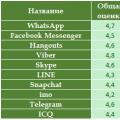 Haberci - nedir bu?
Haberci - nedir bu?